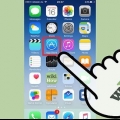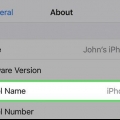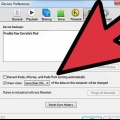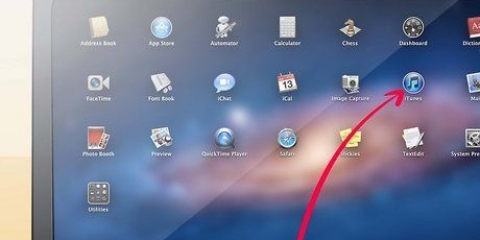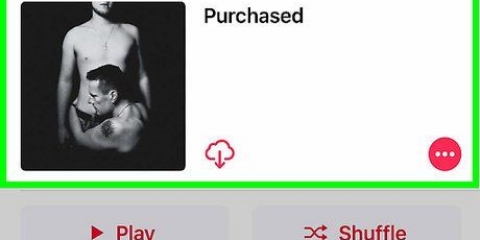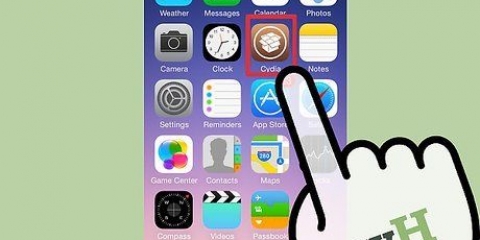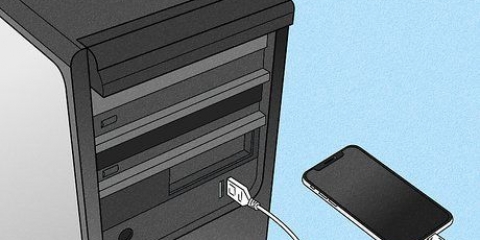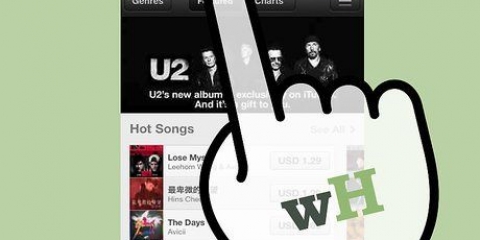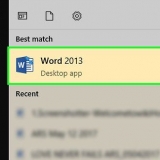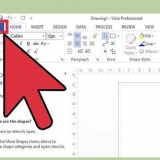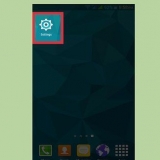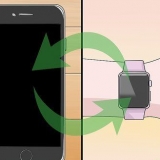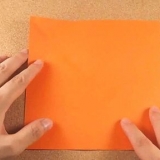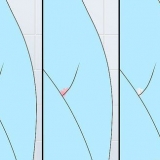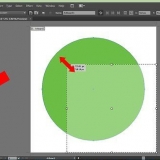Gå till Inställningar > Allmän > Automatiskt lås. Ställ in detta på "Aldrig". När jailbreaket är klart kan du aktivera det igen på samma sätt. Lösenordsskyddet för kopior i iTunes måste också vara avstängt. I iTunes klickar du på din enhet och markerar rutan bredvid "Kryptera lokal säkerhetskopiering" av. Nu måste du ange ditt lösenord igen och säkerhetskopiera din enhet.
Öppen inställningar på din enhet. Välj Allmän. Knacka på Info. Du hittar versionsnumret under rubriken "Version". För närvarande är det inte möjligt att jailbreaka en enhet med 6.1.3 "obundet". "Untethered" betyder att din enhet inte behöver vara ansluten till din dator när du slår på enheten. Om du vill utföra en "tjud" jailbreak, följ metoden längre ner i den här artikeln.
Det här jailbreaket är "obundet". Det betyder att jailbreaket är permanent, du kan bara ångra det om du återställer din enhet eller laddar ner en uppdatering från Apple. Se till att ladda ner rätt version för din dators operativsystem. För en PC behöver du minst Windows XP. För en Mac minst 10.6 eller nyare. 




3. Starta p0sixspwn och klicka på knappen "jailbreak". 4. Vänta tills jailbreaking-processen är klar.
Om du använder iCloud för säkerhetskopiering behöver du inte använda samma dator. 


När du väljer återställningsmetod kan du välja alternativet som låter dig komma åt säkerhetskopian du vill återställa. Du kan välja en säkerhetskopia från när jailbreaket var aktivt, även då kommer jailbreaket att försvinna efter säkerhetskopieringen.

Jailbreaka din iphone med jailbreakme
Genom att jailbreaka din iPad, iPhone eller iPod Touch får du tillgång till appar och inställningar som inte godkänts av Apple. Detta kommer att ogiltigförklara din garanti, men som tur är är processen reversibel, varefter den inte längre kan upptäckas. I den här artikeln förklarar vi hur du jailbreakar din iDevice.
Steg
Metod 1 av 5: Skapa en säkerhetskopia

1. Kontrollera versionen av iTunes på din dator. Se till att du har den senaste versionen av iTunes installerad. Om du har en Windows-dator måste du ladda ner iTunes från Apples webbplats. iTunes ingår redan i en Apple-dator. Med iTunes skapar du en återställningspunkt, en säkerhetskopia som du kan gå tillbaka till ifall något går fel med jailbreaket.

2. Anslut din enhet till din dator. Öppna iTunes. Klicka på din enhet i sidofältet. Klicka på "Gör säkerhetskopia". Detta kommer att säkerhetskopiera alla dina data, kontakter och inställningar.

3. Stäng av enhetens skärmlås. Om du normalt behöver ange ett lösenord, vänligen inaktivera den här funktionen innan jailbreak. Du kan slå på den igen när jailbreaket är klart.

4. Ta reda på vilken version av iOS du har. Metoden för att jailbreaka skiljer sig från version av iOS. Så här hittar du din version:
Metod 2 av 5: iOS 6.0 -6.1.2 eller iOS 7.0 - 7.0.4

1. Ladda ner "evasi0n" för iOS 6 eller "evasi0n 7" för iOS 7. Du hittar denna jailbreak-programvara här.

2. Stäng alla appar eller på din enhet. Se till att startskärmen visas. Se till att din enhet fortfarande är ansluten till din dator.
Du kan förlora data från öppna appar när du jailbreakar, så stäng alla appar först.

3. Avsluta iTunes på din dator. Börja evasi0n. tryck på knappen "jailbreak". Jailbreaking tar några minuter. Under tiden, använd inga andra program på din dator och rör inte enhetens strömknapp.
Om du har många program öppna på din dator kan jailbreaking ta längre tid och kan leda till att processen misslyckas. I så fall måste du börja om. Om du stänger av din enhet innan jailbreaket är klart kan du skada din enhet så att den inte kan repareras.

4. Öppna Jailbreak-appen om du uppmanas. Du hittar appen på din enhets startskärm. Tryck på appen, sedan fortsätter jailbreak-processen.

5. Öppna Cydia. När enheten är klar med jailbreak kommer en app att dyka upp på din startskärm som heter Cydia. detta är jailbreak-alternativet till Apples App Store, som låter dig komma åt appar som inte är godkända av Apple.
Cydia kommer att behöva ladda ner lite data innan jailbreaket är klart. Du kommer att säga orden "Laddar om data" visas, försvinner detta efter ett tag.

6. Installera appar från tredje part. Jailbreaket är nu klart. Återaktivera skärmlåset om det behövs. Nu kan du ladda ner och installera appar.
Metod 3 av 5: iOS 5.1.1
1. Säkerhetskopiera din enhet. Följ stegen ovan. Avsluta iTunes när du är klar, men lämna enheten ansluten till datorn.
2. Ladda nerabsint 2, ett gratis jailbreak-program. Absinthe är ett av de enklaste sätten att få iOS 5.1.1 eller 5.01 till jailbreak. installera programmet. Klicka på Jailbreak-knappen.
Detta är ett obundet jailbreak. Det betyder att när jailbreak-processen är klar kommer jailbreaken att förbli aktiv tills du återställer processen med en uppdatering från Apple (som ångrar jailbreaket).
3. Gör dig redo att sätta din enhet i DFU-läge. Genom att trycka på knappen startar jailbreak-processen. Följ instruktionerna för att sätta din enhet i DFU-läge.
Efter ett tag visas meddelandet "komplett". Enheten kommer att starta om automatiskt.
4. Öppna "Loader"-appen på din startskärm. Detta kommer att ladda ner och installera Cydia. Cydia låter dig ladda ner appar som normalt inte är tillgängliga i App Store. 5. Starta om igen. Jailbreaket är nu klart och din enhet är redo att användas.
Metod 4 av 5: iOS 6.1.3 - iOS 6.1.5
1. Ladda ner `p0sixspwn`här till en enhet med 6.1.3-6.1.5 till jailbreak.
2. Om du har jailbroken med Redsn0w (tethered) kan du installera p0sixspwn-paketet från Sauriks repository.
Metod 5 av 5: Återställ din iOS-enhet

1. Anslut enheten till din dator. Anslut enheten till datorn du använde för att säkerhetskopiera.

2. Öppna iTunes och välj din enhet. Du bör hitta din enhet i den vänstra kolumnen. Du kan också välja din enhet från rullgardinsmenyn uppe till höger i iTunes.

3. Klicka på knappen "Återställ" i "Översikt". Du kommer nu att bli tillfrågad om du vill göra en säkerhetskopia. Klicka på Ja, då startar säkerhetskopieringen. Enheten kommer att starta om när den är klar.

4. Välj hur du vill återställa. Om du vill återställa dina gamla appar och inställningar väljer du iCloud eller iTunes backup. Du kan också välja att återställa enheten till fabriksinställningarna.

5. Vänta tills återställningsprocessen är klar. Det här kan ta flera minuter. Du kan se framstegen och tiden som är kvar på skärmen.

6. Logga in med ditt Apple-ID. När du börjar använda enheten igen måste du ange ditt användarnamn och lösenord för att komma åt dina appar och molndata.
Tips
Använd aldrig Apples officiella forum om du behöver hjälp med jailbreaking. Leta istället efter ett forum dedikerat till jailbreaking, där hittar du många användare som kan hjälpa dig.
Varningar
- Jailbreak upphäver garantin. Du måste reparera enheten innan du kan göra anspråk under någon garanti.
- Betala aldrig för ett jailbreak.
- Det kan hända att du irreparabelt skadar din enhet av jailbreaket. Det händer inte ofta, och om det gör det är det ett resultat av att instruktionerna inte följs ordentligt.
"Jailbreaka din iphone med jailbreakme"
Оцените, пожалуйста статью